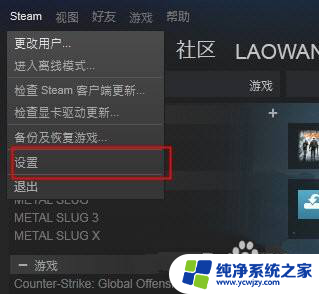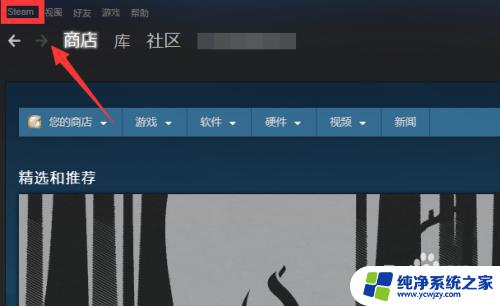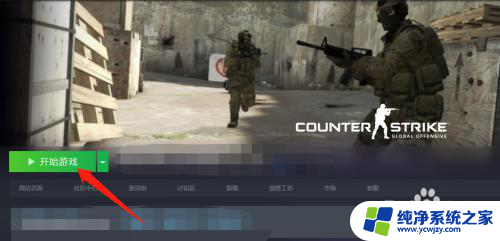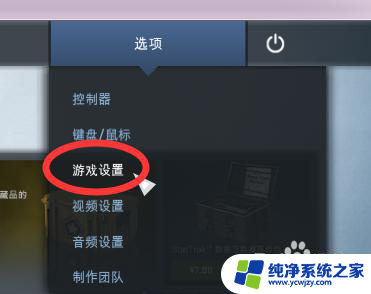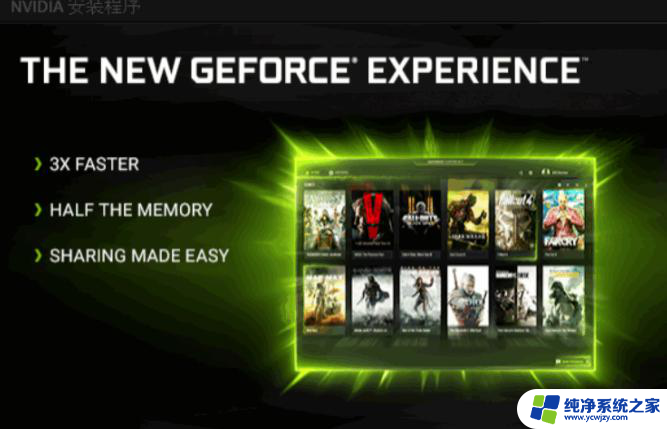cs怎么看游戏帧数 CSGO如何查看帧数和ping
在玩游戏的过程中,游戏帧数和ping值是影响玩家体验的重要因素,CSGO作为一款竞技类游戏,玩家们都希望能够在游戏中获得更流畅的画面和更快速的反应速度。了解游戏帧数和ping值的情况,可以帮助玩家更好地调整游戏设置和网络环境,提升自己在游戏中的竞技水平。CSGO中如何查看游戏帧数和ping值呢?让我们一起来了解一下。
步骤如下:
1.进入游戏,是没有帧数fps和网络延迟ping显示的。

2.游戏首页点各项设置菜单——游戏设置——启用开发者控制台(~),选择是。
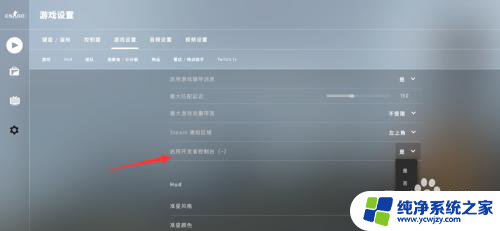
3.之后在游戏中按下~键,便可打开控制台。
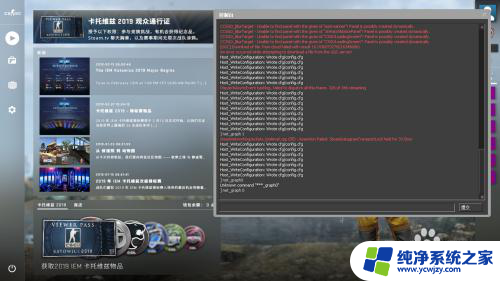
4.在控制台中输入net_graph 1,敲enter键。便开启帧数fps显示和网络延迟ping显示。其中fps代表帧数,指画面每秒传输帧数,帧数越高画面越流畅;ping代表游戏数据传输时间,ping越高说明网络越不好,游戏会卡。
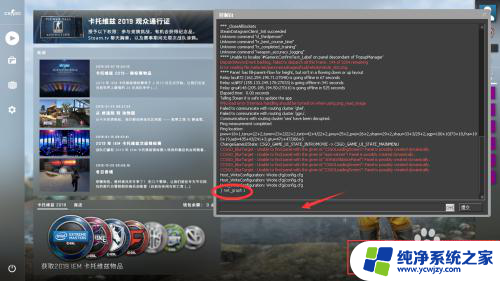
5.如果想关闭fps和ping的显示,则可以在控制台中输入net_graph 0。可以看到右下角已经不显示了。
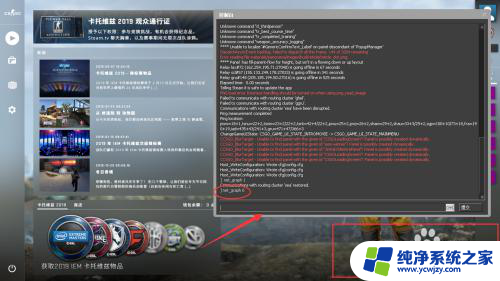
6.fps和ping信息的显示区域可调,net_graphpos 0为显示在左下,net_graphpos 1为显示在右下,net_graphpos 2为显示在中下。
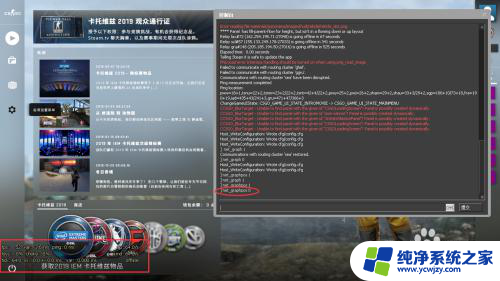
以上就是关于如何查看游戏帧数的全部内容,如果遇到相同情况的用户,可以按照以上方法来解决。